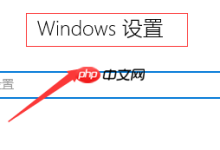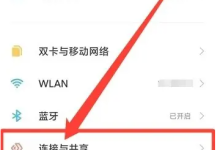win10这款操作系统自发布以来,就吸引了众多用户的关注,并有不少朋友选择下载安装。然而,有部分用户在安装完win10系统后遇到了开机黑屏的问题,这确实是一个令人头疼的情况。针对这一问题,小编特意整理了一些解决方法,希望能帮助到大家。
win10预览版推出后,想必不少人都迫不及待地想要将自己的设备升级到这个全新版本。就像小编一样,win10刚发布没多久,我就迫不及待地尝试安装体验。今天,我们就一起来探讨一下这个问题。
- 进入桌面时出现黑屏,但鼠标仍可移动,这种情况通常是由于系统桌面未能正常运行导致的。系统的桌面运行依赖于explorer.exe这个程序,如果在启动系统时,explorer.exe加载过程中出现问题或者卡顿,就会引发桌面黑屏或卡死的现象。
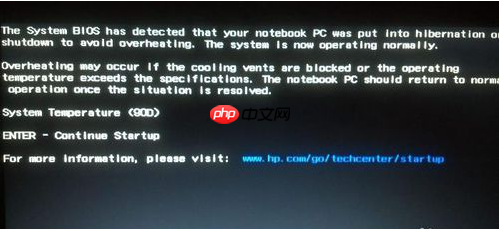
- 如果遇到上述情况,可以通过以下方式打开任务管理器:首先尝试右键点击桌面空白处并选择“任务管理器”;若此方法无效,则可以直接按下Ctrl+Alt+Delete组合键。
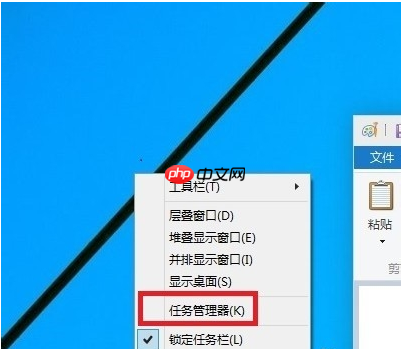
win10开机黑屏电脑图解2
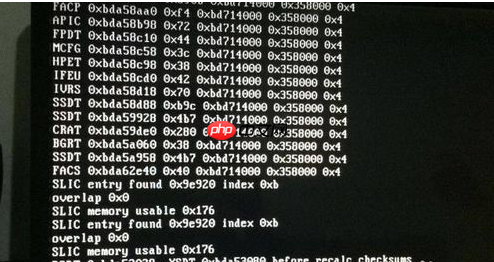
- 打开任务管理器后,在默认界面中找到explorer.exe程序,选中它后点击“结束任务”。接着,在窗口左上角的“文件”菜单中选择“运行新任务”,在随后出现的对话框内直接输入explorer.exe,最后点击确认即可。
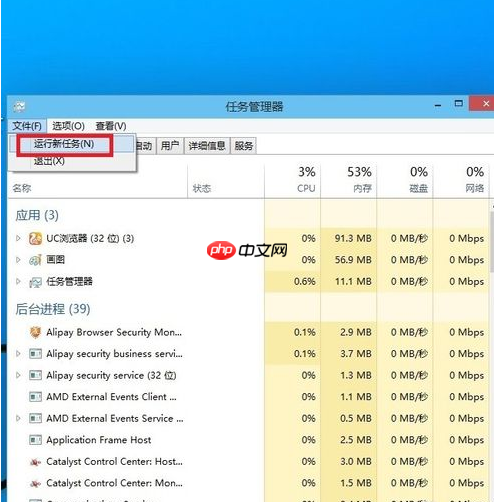
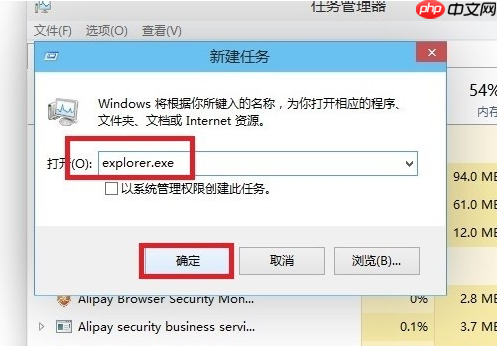

 路由网
路由网